A veces, los ataques de virus y malware pueden provocar este error
- Asegúrese de tener suficiente espacio de almacenamiento antes de intentar una actualización de Windows.
- Ocasionalmente, cree puntos de restauración cuando su PC esté funcionando de manera óptima para permitirle restaurar más tarde en caso de que se produzca un error.
- Las aplicaciones que acaparan RAM y demasiadas aplicaciones abiertas en segundo plano pueden causar errores de Windows.
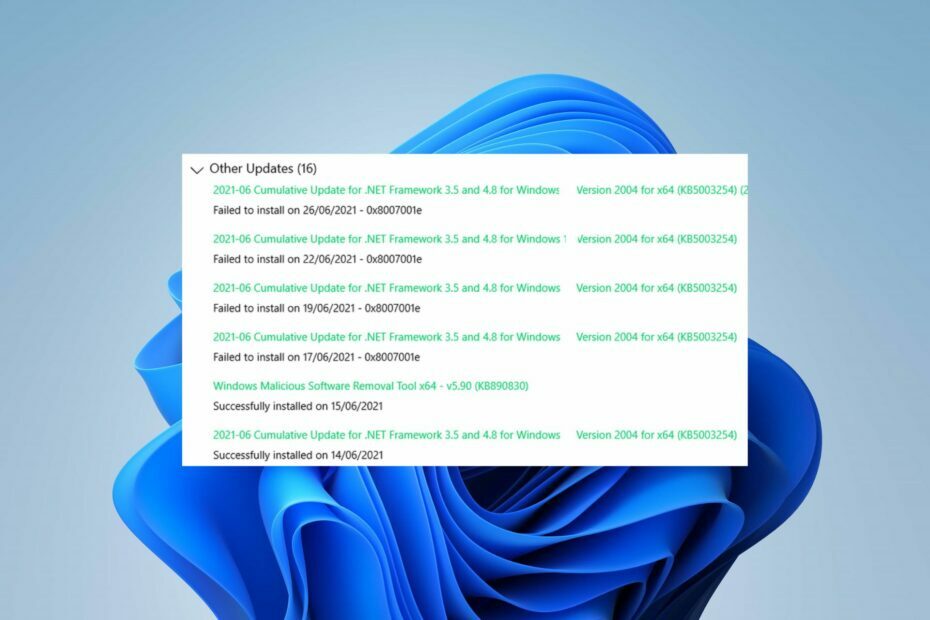
XINSTALAR HACIENDO CLIC EN EL ARCHIVO DE DESCARGA
¡Las fallas de actualización de Windows pueden ser molestas! Con Fortect, se deshará de los errores causados por archivos perdidos o dañados después de una actualización. La utilidad mantiene un depósito de las versiones originales de los archivos del sistema de Windows y utiliza un algoritmo inverso para cambiar los dañados por buenos.
- Descarga Fortect e instálalo en tu computadora
- Inicie el proceso de escaneo de la herramienta. para buscar archivos corruptos que son la fuente de los problemas.
- Haga clic derecho en Iniciar reparación para resolver problemas de seguridad y rendimiento con su computadora.
- Fortect ha sido descargado por 0 lectores este mes.
El código de error 0x8007001e es uno de los muchos códigos de error de actualización de Windows. Este error indica que la actualización no se pudo instalar debido a espacio insuficiente.
El error impide que Windows Update se ejecute y puede ocasionar BSOD se bloquea. En este artículo, discutiremos algunas de las causas del error 0x8007001e y le brindaremos los pasos para solucionarlo.
- ¿Qué causa el error de actualización de Windows 0x8007001e?
- ¿Cómo puedo solucionar el error de actualización de Windows 0x8007001e?
- 1. Ejecute el Solucionador de problemas de actualización de Windows
- 2. Ejecutar un escaneo DISM
- 3. Ejecute la utilidad Comprobador de archivos del sistema
- 4. Aplicar un punto de restauración del sistema
¿Qué causa el error de actualización de Windows 0x8007001e?
Las siguientes son algunas de las causas comunes del código de error 0x8007001e:
- Espacio insuficiente – Antes de que Windows pueda descargar e instalar actualizaciones en su PC, debe tener suficiente espacio en su disco local. Si Windows no tiene suficiente espacio para instalar la actualización, puede generar el código de error 0x8007001e.
- Archivos de sistema corruptos – Los archivos corruptos del sistema también pueden obligar a su PC a mostrar el código de error 0x8007001e. Los archivos del sistema pueden corromperse con virus, paradas forzadas, actualizaciones fallidas de Windows, etc.
- Virus y Malware – Como era de esperar, los virus y el malware son algunas de las causas más comunes de los códigos de error de Windows. Si su PC está infectada con un archivo o programa malicioso, puede afectar ciertas funcionalidades de Windows como Windows Update, causando el código de error 0x8007001e.
¿Cómo puedo solucionar el error de actualización de Windows 0x8007001e?
Antes de continuar con soluciones más avanzadas, aquí hay un par de soluciones rápidas que puede intentar:
- Reinicie su PC.
- Cierre todas las aplicaciones de fondo innecesarias.
- Arreglar la congestión de la red.
- Libere espacio en su disco: si su sistema se está quedando sin espacio, considere eliminar archivos, aplicaciones, etc. Alternativamente, puede leer nuestra guía sobre cómo liberar espacio en Windows.
Si el error sigue sin solucionarse después de aplicar las correcciones anteriores, la siguiente es una lista de soluciones avanzadas que puede aplicar para ayudar a resolver el código de error 0x8007001e:
1. Ejecute el Solucionador de problemas de actualización de Windows
- presione el ventanas clave + R, tipo ms-configuraciones: solucionar problemas en el cuadro de ejecución, y pulse Ingresar para abrir el Solucionar problemas sección.
- Seleccionar Otros solucionadores de problemas.
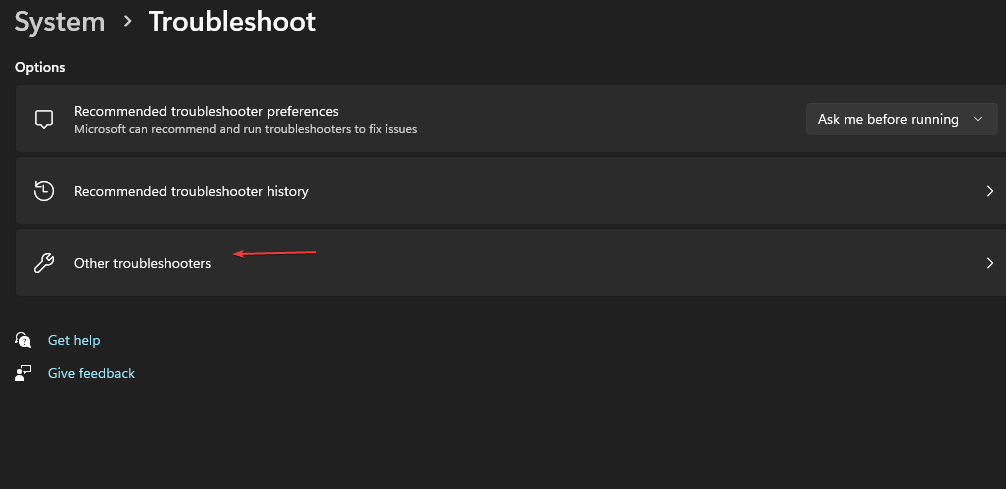
- Luego, haga clic en Actualizacion de Windows, y haga clic en Correr botón. Si Windows encuentra algún problema, haga clic en Aplique esta solución para reparar el error usando esa solución.
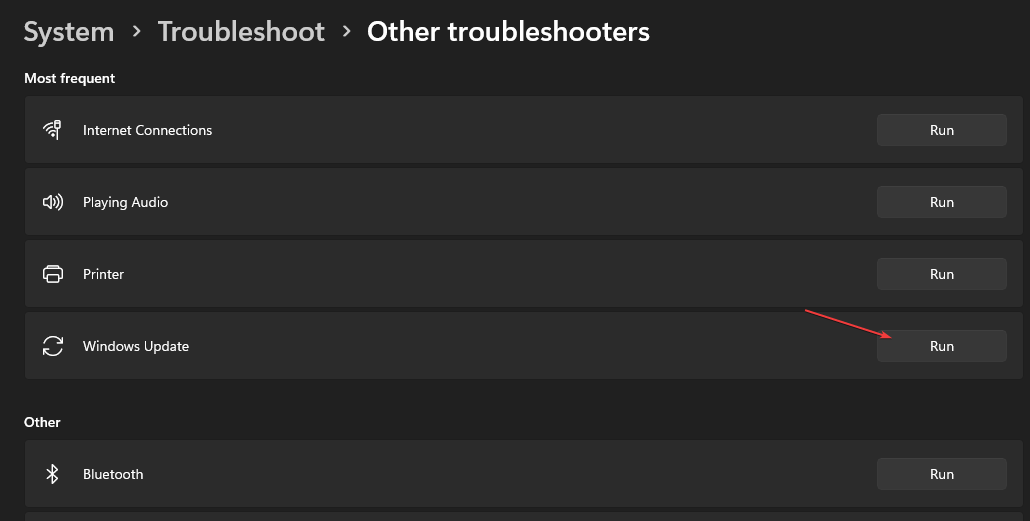
- Después de aplicar la solución, cierre el Solucionador de problemas de Windows Update y reinicie su PC para ver si se resuelve el error.
En caso de que necesite un método alternativo para escanear su PC con Windows en busca de archivos dañados, hay un software ideal para ello.
Simplemente inicie el proceso y la aplicación diagnosticará automáticamente el sistema y reparará cualquier problema detectado con un solo clic.
2. Ejecutar un escaneo DISM
- presione el ventanas clave + S, escribir CMD, haga clic derecho en el resultado mostrado y seleccione Ejecutar como administrador.
- Hacer clic Sí para otorgar a la aplicación acceso administrativo en el Control de cuentas del usuario ventana.
- Una vez que se abra el símbolo del sistema, escriba lo siguiente y presione Ingresar:
DISM.exe /Online /Cleanup-Image / Restorehealth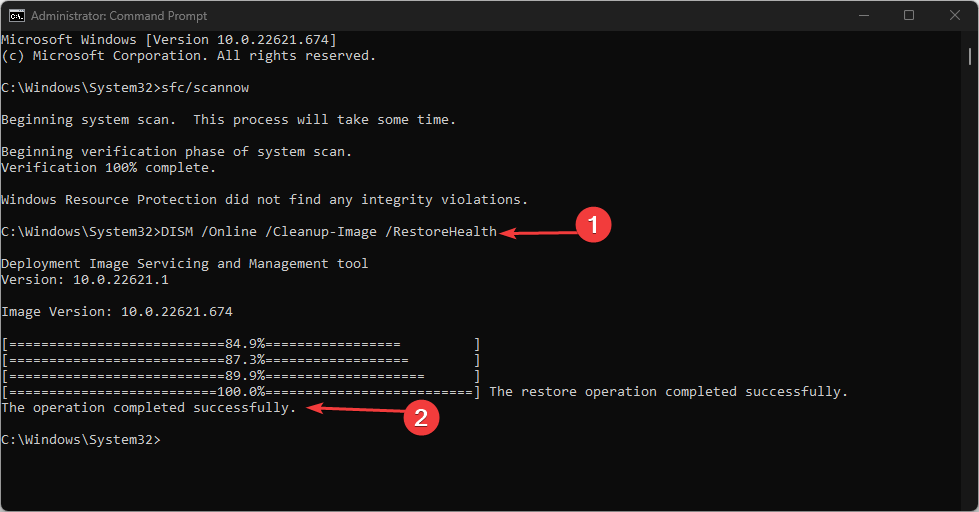
- Espere a que se complete el escaneo y reinicie su PC.
Los archivos de sistema dañados pueden provocar una serie de errores de Windows. Si experimenta el código de error 0x8007001e, ejecutar un análisis DISM puede ayudar a resolver los errores provocados por archivos corruptos del sistema.
- ¿Falta Evr.dll? Cómo arreglarlo o descargarlo de nuevo
- ¿Falta msvcp140.dll? Cómo arreglar el error
- Cómo deshabilitar Bing Chatbot en Skype [Formas más rápidas]
- Error de BSoD de Wdiwifi.sys: cómo solucionarlo en 3 pasos
- presione el ventanas clave + S, escribir CMD, haga clic derecho en el resultado mostrado y seleccione Ejecutar como administrador.
- Hacer clic Sí para otorgar a la aplicación acceso administrativo en el Control de cuentas del usuario ventana.
- Una vez que se abra el símbolo del sistema, escriba lo siguiente y presione Ingresar:
sfc /escanear ahora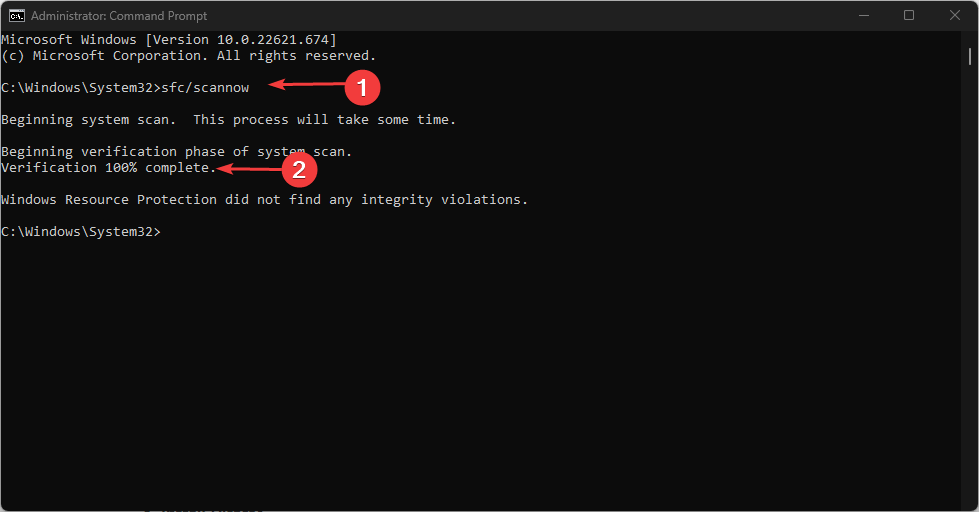
- Espere hasta que se complete el escaneo y reinicie su PC para verificar si el error persiste.
Mientras ejecuta la utilidad System File Checker, es posible que se encuentre con el Error de recursos de Windows. El error impide que el comprobador de archivos funcione correctamente. Asegúrese de leer nuestra guía sobre cómo resolver el error.
4. Aplicar un punto de restauración del sistema
- presione el ventanas clave + R, tipo rstrui en el cuadro de diálogo y presione Ingresar para abrir el Restauración del sistema ventana.
- En la ventana emergente, haga clic en Próximo, luego marque la casilla junto a Mostrar más Puntos de restauracióny haga clic en Próximo de nuevo.
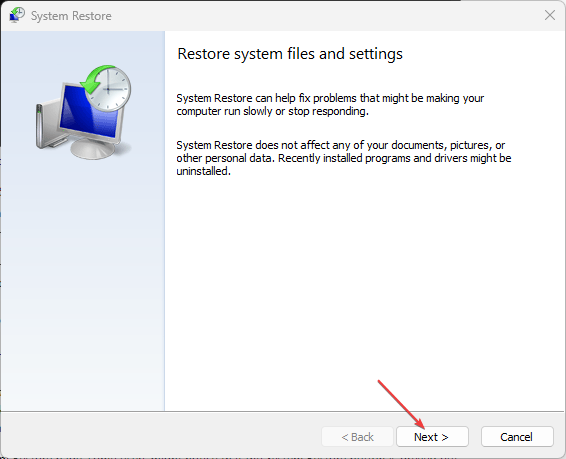
- Selecciona el último punto de restauración que se creó antes de que ocurriera el error 0x8007001e, y presione Próximo.
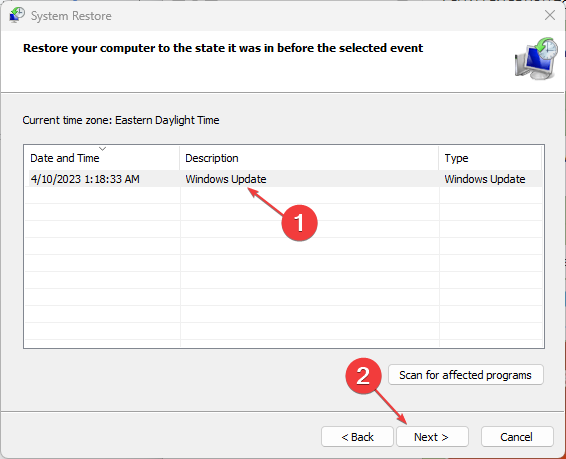
- Haga clic en Finalizary luego haga clic en Sí para confirmar el proceso de restauración del sistema.
- Una vez que haga clic en Sí, su PC se reiniciará automáticamente y, al arrancar, su PC volverá a una versión anterior de Windows antes de que se activara el error 0x8007001e.
Mientras se encuentran en la página Restaurar sistema, algunos usuarios pueden notar que el botón Restaurar sistema está atenuado. Esto indica que no ha creado ningún punto de restauración y no podrá aplicar esta corrección.
Sin embargo, aquí hay una guía detallada que le muestra cómo crear un punto de restauración del sistema en Windows.
Si experimenta el código de error 0x8007001e, su primer punto de acción es liberar espacio. Sin embargo, el error no siempre está relacionado con la memoria o el almacenamiento, como se ve en el artículo.
Sin embargo, independientemente de la causa del error, puede devolver su PC a la normalidad aplicando las correcciones enumeradas anteriormente.
¿Sigues experimentando problemas?
PATROCINADO
Si las sugerencias anteriores no han resuelto su problema, su computadora puede experimentar problemas de Windows más graves. Sugerimos elegir una solución todo en uno como Fortalecer para solucionar problemas de manera eficiente. Después de la instalación, simplemente haga clic en el Ver y arreglar botón y luego presione Iniciar reparación.

![Servicios de actualización de Windows que faltan en Services.msc [Fijar]](/f/b3df573006a2f3f33305136303d9f9da.png?width=300&height=460)
